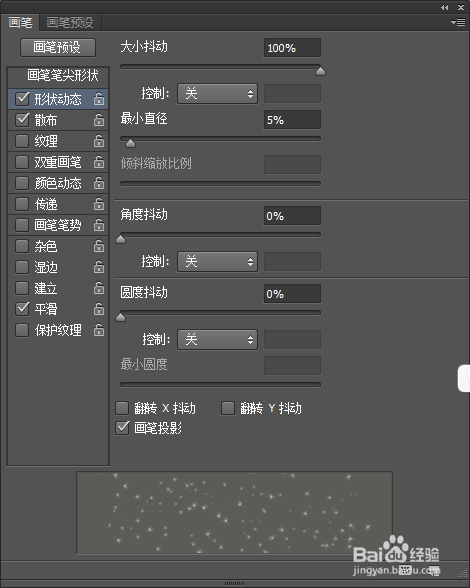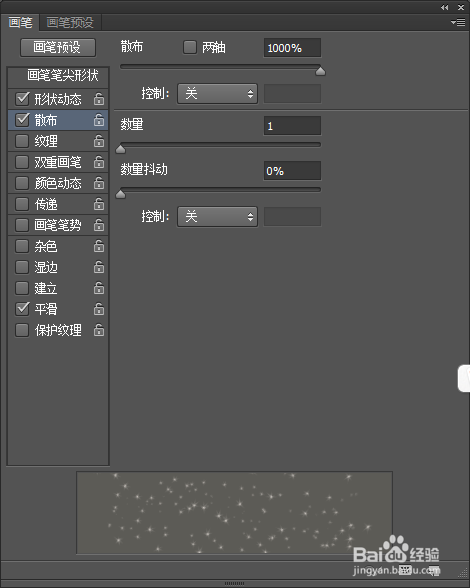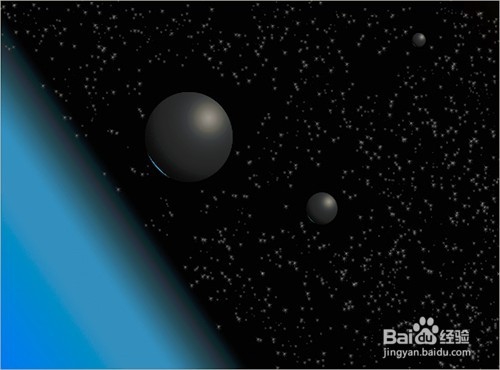photoshop渐变工具制作星球效果
1、打开photoshop软件 新建700*500px画布操作步骤:(1)双击photoshop图标打开软件。(2)按快捷键ctrl+n打开新建对话框,设置画布大小为700*500px,画布名称修改为星球,设置完成后点击右上部确定按钮。
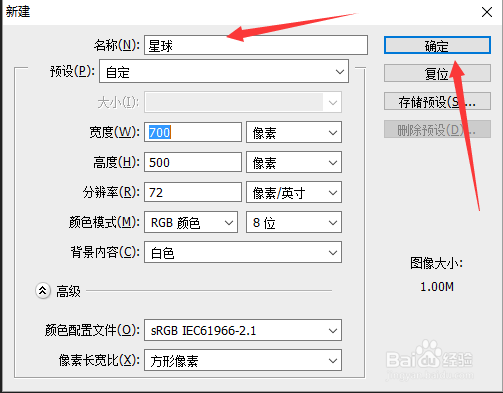
2、编辑渐变色编辑器操作步骤:(1)鼠标点击工具箱中的渐变工具,然后打开位于属性栏中的渐变色编辑器。(2)调整色标数量和颜色<1>确定首尾色标思考一下,要制作的画面包括有地球、地球大气层和外太空,所以如果我们要制作渐变效果,那么首尾色标的颜色应该分别是蓝色和黑色。分别点击首尾位置色标,双击色标后即可打开拾色器进行颜色调整。<2>设计画面假如我们想要的画面中地球和大气层的部分占少部分,外太空的黑色占大部分。这个时候我们就可以添加第三个色标,其位置大约在33%的位置上,颜色设置成黑色。<3>蓝色向黑色过度地球和大气层的大部分会是蓝色的,但是在靠近黑色的过程中会有一个白色向黑色过度的过程,为什么这里要选择白色或者灰色呢?这个去看一下实际图片就知道了。这个时候就可以添加第四个色标了,其颜色设置成白色或者接近于白色的灰色也可以,其位置在20%的位置上。<4>设置完成后点击编辑器右上方的确定按钮。
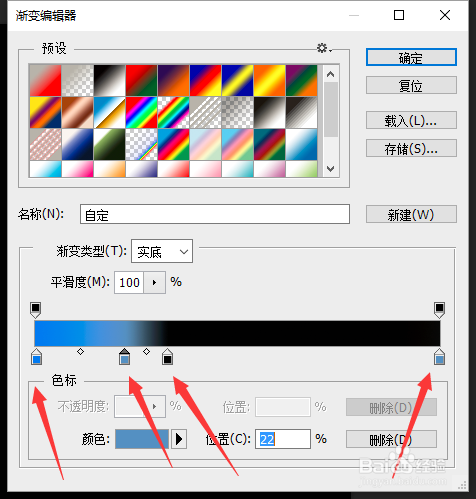
3、为画布添加渐变色操作步骤:(1)在属性栏中修改渐变工具渐变模式为线性渐变。(2)选择画布的左下顶点位置为起点开始沿着对角线的方向拖动鼠标,终点位置就要选择画布右上位置的顶点,这样就会拉出渐变效果,外太空的效果就制作出来了。
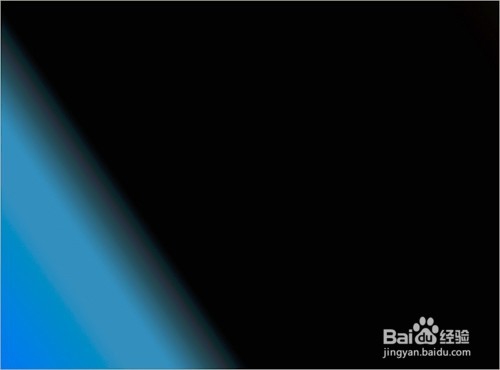
4、夜空中制作球星选区操作步骤:(1)鼠标点击工具箱中的选框工具,点选椭圆选框工具。(2)在黑色夜空中选择起点后,按shift键拖画出正圆选区。
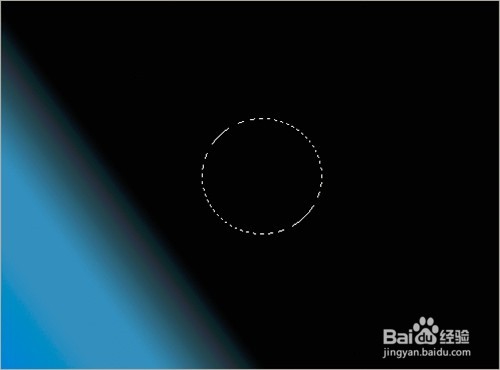
5、为星球选区添加渐变色操作步骤:(1)鼠标点击工具箱中的渐变工具,打开属性栏中的渐变色编辑器。(2)将前面制作渐变时的中间色番舸榆毛标全部去掉,方法是鼠标点选后向下拖动即可实现。(3)假设我们讲这颗星球的颜色定为从灰色向灰黑色渐变,那么我们就可以分别将头尾两处的色标修改成灰色和灰黑色。(4)添加第三个色标为了更好的实现颜色的渐变,我们在靠近灰色色标的30%位置添加一个色标色标的颜色调整为灰黑色,这样设置的目的是要增加黑色区域,相对应的减少白色区域,设置完成后点击编辑器右上位置的确定按钮。(5)在属性栏中修改渐变模式为径向渐变,然后选择选区的右上位置为起点,注意不是以边沿的某一个点为起点,然后开始向左下方的位置拖动,终点选择选区左下方边沿上的一个点。

6、制作第二个第三个第四个星球操作步骤:(1)按住快捷键ctrl+alt,此时的鼠标就会发生变化,然后点击选区后开始拖动,就会发现原来的星球图像被复制了一份,其位置可以随意拖动选择。(2)按快捷键ctrl+t,这时候选区就会被框选起来,通过调整选框的边沿即可调整星球的大小,注意在调整的时候按住shift键,可以实现同比例放大和缩小图像。(3)根据上面的操作步骤,可以制作出第三个第四个星球...

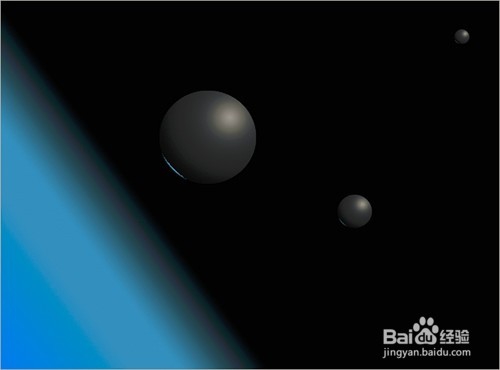
7、添加星星效果操作步骤:(1)鼠标点击工具箱中的画笔工具,然后打开属性栏中的画笔面板。(2)在笔刷预览中选择第50号笔刷,点击即可选择。(3)面板中点击”形状动态“,修改设置大小抖动为100%,最小直径为5%(4)面板中点击”散布“,修改设置散布为100%(5)修改画笔大小为13px。(6)修改前景色为白色。(7)以上的设置完成后,这个时候既可以在黑色夜空中拖动鼠标了,注意遇到星球的位置就不要画了。